Nesta página, descrevemos os casos de uso da pesquisa, os respectivos níveis de performance e como verificar no console da Pesquisa para e-commerce uma avaliação da qualidade dos seus dados e quais níveis de performance você desbloqueou. Cada nível de performance é ativado automaticamente quando você atende a todos os requisitos de dados que bloqueiam o upgrade. Você também precisa atender aos requisitos de todos os níveis anteriores para fazer upgrade para o próximo.
Pesquisar casos de uso
A Pesquisa oferece resultados para dois casos de uso:
- Pesquisa por consulta de texto, usada quando os compradores procuram itens no seu aplicativo inserindo consultas de texto e recebendo um conjunto de resultados relevantes.
- Pesquisa de navegação, usada quando os compradores acessam uma página de categoria específica, como a página da Web da categoria "Eletrodomésticos" do site de varejo de uma loja de materiais de construção, e navegam pelos itens classificados nessa categoria.
Para saber mais sobre as diferenças entre esses casos de uso, consulte Sobre a pesquisa por texto e a pesquisa por navegação.
Desbloquear níveis de performance de pesquisa
A pesquisa por consulta de texto e a pesquisa por navegação têm diferentes níveis de desempenho que melhoram cada vez mais os resultados da pesquisa. Para desbloquear os níveis de performance, é necessário fazer upload dos dados de eventos do usuário e do catálogo para a Vertex AI para Pesquisa para Commerce.
Os seguintes níveis de desempenho estão disponíveis para os dois casos de uso, pesquisa e navegação por consulta de texto:
Pesquisa de consulta de texto
NÍVEL 1
Relevância:
- Os resultados são retornados com base no grau de relevância para a consulta, como quão preto é um vestido quando um vestido preto é consultado.
Requisitos mínimos de dados:
- Catálogo
- Consulta
NÍVEL 2
Relevância e popularidade:
- Refina o NÍVEL 1 para os itens mais procurados na pesquisa consultada.
- Os produtos igualmente relevantes são classificados de acordo com a popularidade no seu site.
Requisitos mínimos de dados: dados de clique
NÍVEL 3
Classificação otimizada para receita: os resultados relevantes são classificados de acordo com a probabilidade de compra do produto com base em uma atividade específica em todo o site.
Requisitos mínimos de dados: um grande volume de eventos do usuário.
NÍVEL 4
Classificação personalizada otimizada para receita:
- Os resultados relevantes são classificados de acordo com as preferências do usuário e a probabilidade de compra do produto com base na atividade do usuário em todo o site.
- Produtos classificados com base na "qualidade da correspondência" para o usuário exclusivo que está pesquisando ou navegando no site.
Requisitos mínimos de dados:
- Um grande volume de eventos do usuário.
visitorIDe/ouuserIdcorrespondentes, formatados de maneira consistente em todos os eventos do usuário.
Procurar
BRONZE
Resultados aleatórios
- Qualquer resultado da pesquisa que se encaixe nos seus filtros, em ordem aleatória.
SILVER
Popularidade
- Os resultados são retornados com base apenas na relevância para a categoria.
OURO
Classificação otimizada para receita
- Os resultados relevantes são classificados de acordo com a probabilidade de compra do produto com base na atividade em todo o site.
PLATINUM
Classificação personalizada e otimizada para receita
- Os resultados relevantes são classificados de acordo com as preferências do usuário e a probabilidade de compra do produto com base na atividade em todo o site.
O console da Pesquisa para e-commerce oferece uma página Qualidade dos dados em que você pode verificar se atende aos requisitos de dados de cada nível.
As próximas seções mostram como se inscrever para receber alertas de qualidade de dados que informam em qual dos níveis seus dados se enquadram, considerando os parâmetros atuais. Esses alertas também servem como um guia para os requisitos de dados do seu caso de uso específico, otimizando ao máximo os resultados da pesquisa.
Verificar a qualidade dos dados
Depois de fazer upload dos dados, acesse o console de pesquisa para comércio e confira as métricas de verificação de dados de cada nível de performance para seu caso de uso.
Acesse a página Qualidade dos dados no console da Pesquisa para e-commerce.
Acessar a página "Qualidade dos dados"Confira as métricas de verificação de dados para seu caso de uso de pesquisa:
- Para métricas de pesquisa de texto, clique na guia Pesquisar.
- Para métricas de pesquisa por navegação, clique na guia Navegar.
Confira o quadro de problemas de cada nível de desempenho na parte de cima da página.
- Se estiver marcado como "Em uso": você resolveu todos os problemas de bloqueio desse nível e o desbloqueou.
- Se não houver problemas de bloqueio:você atendeu às verificações de dados para esse nível. Se não houver problemas de bloqueio para esse nível e todos os anteriores, leva cerca de 24 horas para treinar e preparar o modelo e ativar o nível recém-desbloqueado.
- Se houver problemas de bloqueio:verifique as métricas do nível para saber quais problemas de dados precisam ser resolvidos para desbloquear esse nível.
Consulte a tabela de métricas de verificação de dados de cada nível de performance para ver uma lista de problemas que podem bloquear upgrades de nível ou afetar a performance da pesquisa.
Verifique o nível de prioridade de cada métrica de verificação de dados na coluna Status:
- Bloqueio de upgrade: identifica problemas de dados que impedem a pesquisa de atualizar seu caso de uso para o próximo nível de desempenho. Para desbloquear um nível, realize todas as verificações de dados de bloqueio de upgrade desse nível de desempenho (e para os níveis anteriores).
- Performance crítica: identifica problemas de dados que não bloqueiam um upgrade, mas podem ter um impacto significativo na pesquisa de texto ou na performance de navegação.
- Em conformidade: indica que a verificação de dados foi aprovada.
- Indisponível: indica que uma verificação de dados de bloqueio sem upgrade ainda não foi concluída. Os valores dessas métricas são mostrados como N/A. Pode levar até 24 horas após a importação de dados para computar algumas verificações de dados.
Para mais informações sobre qualquer métrica, clique em Detalhes para ver um painel detalhado com a descrição da métrica, o carimbo de data/hora da verificação de dados e os valores de limite.
Confira os limites no painel Detalhes de uma métrica para saber os valores necessários para atender à verificação de dados dessa métrica e melhorar os resultados. Nem todos os limites se aplicam a todas as métricas:
- Limite de bloqueio: um limite obrigatório para atender à verificação de dados dessa métrica.
- Limite crítico: um limite altamente recomendado. Não atingir esse limite pode ter um impacto negativo significativo na performance.
- Limite de alerta: um limite recomendado a ser atingido. Não atingir esse limite pode ter um impacto pequeno na performance.
Para importar mais dados e resolver problemas, consulte Importar eventos históricos do usuário ou Importar informações do catálogo na documentação pública.
Práticas recomendadas
- Em solicitações de pesquisa e eventos do usuário, forneça IDs de usuário além de IDs de visitante para usuários conectados. Isso permite que a pesquisa personalize os resultados para o usuário com base nos eventos de login em vários dispositivos.
- Envie eventos do usuário em tempo real, em vez de uploads em lote com atraso. Isso ajuda a personalizar a pesquisa usando a atividade mais recente de um usuário no seu site.
- Faça upload de todos os eventos do usuário. Por exemplo, não envie apenas eventos atribuíveis a pesquisas.
Seleção de recursos para níveis superiores otimizados para receita
A Vertex AI para Pesquisa no comércio foi atualizada para varejistas cujos dados atingiram os níveis de desempenho mais altos, que desbloqueiam recursos de pesquisa otimizados para receita. Esses varejistas nos níveis superiores agora podem usar a seleção de recursos:
- Para a navegação: PRATA e OURO
- Para a Pesquisa: níveis 3 e 4
Por que o upgrade de classificação?
Os grandes clientes da Vertex AI para Pesquisa no comércio têm até 10.000 atributos personalizados no catálogo de produtos, enquanto o modelo de classificação tinha apenas 20 recursos estáticos de produtos (como preço e classificação média) compartilhados entre todos os clientes. Isso resultou em um modelo de classificação com dados de produtos muito incompletos e sem capacidade de personalizar os recursos do produto para diferentes domínios de varejo e casos de uso, como moda, hardware ou artigos para casa.
A incapacidade de modelar atributos personalizados fez com que alguns usuários colocassem os atributos que consideravam importantes nos recursos estáticos (fixos) do produto. No entanto, isso exigia esforço manual e só funcionava para um pequeno número de atributos.
Seleção dinâmica de recursos personalizados
A Vertex AI para Pesquisa no comércio fez upgrade dos níveis otimizados para receita para selecionar automaticamente atributos personalizados. A atualização envolve a incorporação de atributos personalizados relevantes ao processo de classificação:
- Analisa todos os atributos personalizados de cada varejista e escolhe os mais úteis para adicionar ao conjunto de recursos estáticos do produto.
- Mostra os atributos selecionados para cada varejista.
- Repete o processo de seleção de recursos regularmente (uma vez a cada 30 dias).
Em resumo, a Vertex AI para Pesquisa para Commerce não apenas dá ao modelo de classificação acesso a até 100 vezes ou mais recursos novos em potencial para selecionar, mas também atualiza regularmente os atributos de cada cliente para se adaptar a vendas sazonais e outras mudanças dinâmicas de dados.
A solução de classificação atualizada oferece insights de pesquisa mais eficientes, usando atributos personalizados atualizados regularmente para melhorar a qualidade dos dados.
Conhecimento completo do produto
- Seleção de atributos: o algoritmo da Vertex AI Search para Commerce seleciona até 20 atributos personalizados mais importantes para cada varejista.
- Benefícios:melhora na precisão do ranking com o uso de mais informações sobre os produtos, como códigos de venda e especificações de produto ou estilo.
- Visibilidade: os varejistas podem ver os atributos personalizados selecionados e garantir que eles sejam mantidos e atualizados.
- Personalização e aprendizado: os clientes podem identificar padrões nos atributos personalizados selecionados e adicionar outros relevantes para aumentar ainda mais a performance de classificação.
Como verificar quais atributos estão sendo usados
Se um cliente tiver os níveis mais altos ativados com pontos de dados de eventos do usuário suficientes, as novas informações de atributos personalizados vão aparecer no console, listadas na guia Pesquisa de texto e/ou Pesquisa por navegação na página Qualidade dos dados da Pesquisa para comércio. Aqui, ele informa quais atributos personalizados foram escolhidos pelo sistema da Vertex AI para Pesquisa para e-commerce.
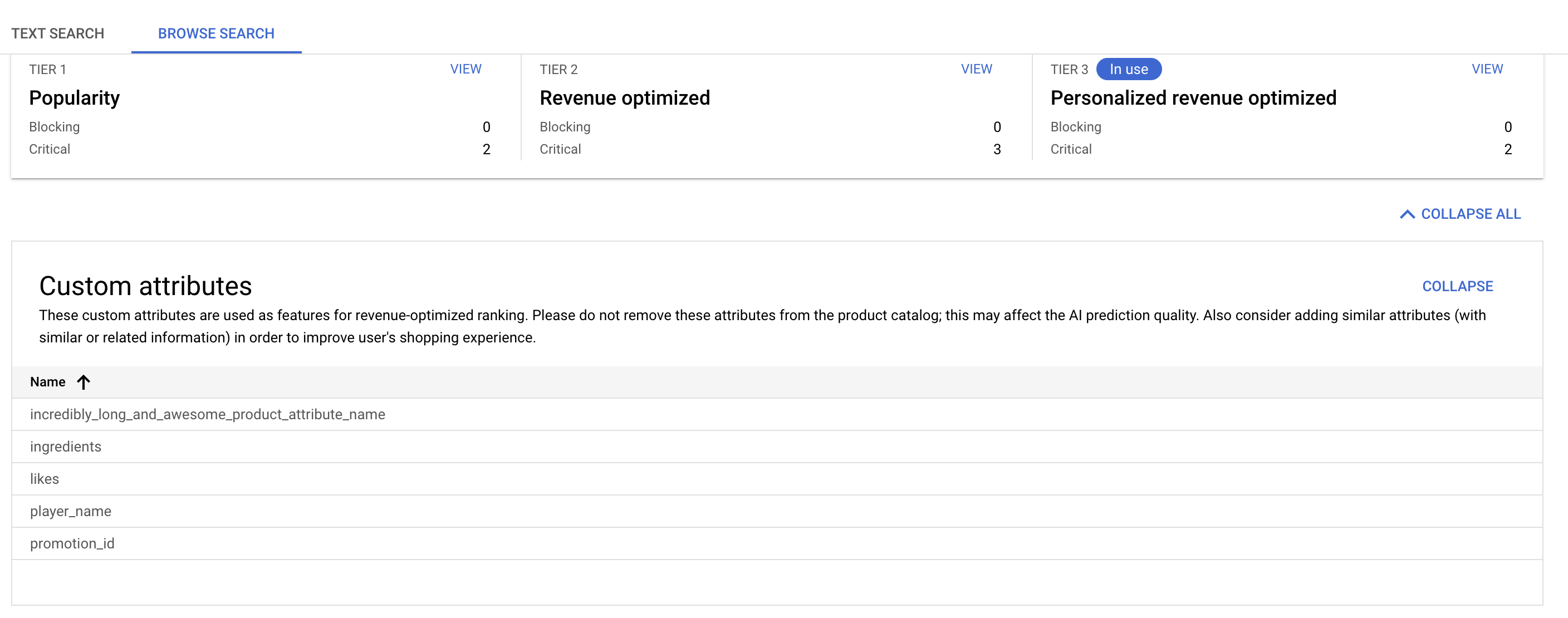
O que fazer com os atributos personalizados
- Mantenha e não exclua nem descontinue os atributos escolhidos, porque isso pode afetar o modelo.
- Melhorar a cobertura dos atributos selecionados automaticamente, preenchendo esses campos para mais produtos
- Analise as tendências em que os atributos personalizados são selecionados automaticamente. Se você tiver outros atributos semelhantes, adicione-os ao catálogo. Eles vão se tornar candidatos à seleção pelo algoritmo de pesquisa de recursos.
- Anote corretamente os atributos numéricos atribuindo a eles valores numéricos em vez de valores de string. Por exemplo, forneça um valor numérico de
10.5em vez de texto ("10, 5").
Desativar a personalização
Para desativar a personalização, defina
ServingConfig.personalizationSpec como mode.DISABLED.
Alertas de qualidade de dados
Os alertas de qualidade de dados são acionados se um valor de métrica no painel mudar de satisfatório para não satisfatório. Os alertas são enviados por e-mail.
Se quiser ver alertas relacionados ao Cloud Monitoring, acesse Configurar alertas.
Ver a qualidade dos dados
Acesse a página Qualidade dos dados no console da Pesquisa para e-commerce.
Acessar a página "Qualidade dos dados"Analise linhas, métricas e alertas: uma linha corresponde a uma métrica, e uma métrica corresponde a um alerta.
Configurar alertas de qualidade de dados
REST
Chame a API UpdateAlertConfig.
curl -X PATCH -H "Authorization: Bearer $(gcloud auth print-access-token)" \
-H "Content-Type: application/json" -H "X-GFE-SSL: yes" -H "X-Goog-User-Project: PROJECT_ID" \
"https://retail.googleapis.com/v2alpha/projects/PROJECT_ID/alertConfig" \
--data '
{
"alertPolicies": [
{
"alertGroup": "search-data-quality",
"enrollStatus": "ENROLLED",
"recipients": [
{
"emailAddress": "EMAIL_ADDRESS_1"
},
{
"emailAddress": "EMAIL_ADDRESS_2"
}
]
}
]
}'
Substitua:
PROJECT_ID: o ID do seu projeto do Google Cloud .EMAIL_ADDRESS_1,EMAIL_ADDRESS_2: os endereços de e-mail que você quer inscrever para receber os alertas. Eles precisam obedecer ao SMTP. É possível adicionar até 20 endereços de e-mail a uma política de alerta.
Console
Acesse a página Qualidade dos dados no console da Pesquisa para e-commerce.
Acessar a página "Qualidade dos dados"Na parte de cima, clique em settings Configurar alertas.
Adicione pelo menos um endereço de e-mail. Os endereços de e-mail precisam estar em conformidade com o SMTP (Simple Mail Transfer Protocol). É possível adicionar até 20 endereços de e-mail a uma política de alerta.
Clique em Enviar.
Desativar alertas de qualidade de dados
REST
Chame a API UpdateAlertConfig.
curl -X PATCH -H "Authorization: Bearer $(gcloud auth print-access-token)" \
-H "Content-Type: application/json" -H "X-GFE-SSL: yes" -H "X-Goog-User-Project: PROJECT_ID" \
"https://retail.googleapis.com/v2alpha/projects/PROJECT_ID/alertConfig" \
--data '
{
"alertPolicies": [
{
"alertGroup": "search-data-quality",
"enrollStatus": "DECLINED",
"recipients": [
]
}
]
}'
Substitua:
PROJECT_ID: o ID do seu projeto do Google Cloud .
Console
Acesse a página Qualidade dos dados no console da Pesquisa para e-commerce.
Acessar a página "Qualidade dos dados"Clique em settings Configurar alertas.
Exclua todos os e-mails.
Clique em Enviar.
Resolver problemas
Veja como resolver os seguintes problemas comuns.
A verificação de dados não está sendo aprovada
Se uma verificação de dados não for aprovada, clique em Detalhes para essa métrica na página Qualidade dos dados e confira uma descrição mais detalhada da métrica e os limites que precisam ser atendidos para satisfazer essa verificação.
Se você já atendeu aos requisitos de dados, confira a seção Carimbo de data/hora para saber quando essa métrica foi calculada pela última vez. Se você reformatou ou ingeriu uma quantidade significativa de dados recentemente, pode levar várias horas para recalcular essa métrica.
Se você não atender aos requisitos de dados, talvez seja necessário reformatar ou coletar mais dados para atender aos requisitos de verificação. Depois de garantir que seus dados atendem ao limite da métrica, reimporte os dados reformatados ou importe os dados adicionais e aguarde a métrica ser recalculada.
Um valor de métrica rotulado como "N/A"
Os valores das métricas são mostrados como "N/A" se nenhum dado foi enviado ou se as métricas ainda não foram calculadas. Pode levar até 24 horas após a importação de dados para computar algumas verificações de dados.
O nível de performance não tem problemas de bloqueio, mas não está em uso
Para resolver o problema, siga estas etapas:
Verifique se há problemas de dados que impedem a migração de níveis anteriores. Você precisa atender aos requisitos de todos os níveis anteriores para fazer upgrade para o próximo.
Aguarde 24 horas. Depois que todas as verificações de dados de bloqueio de upgrade forem aprovadas, leva cerca de 24 horas para treinar e preparar o modelo e ativar o nível recém-desbloqueado.
Se o nível de desempenho não for marcado como em uso em até dois dias após a aprovação em todas as verificações de dados que bloqueiam o upgrade, entre em contato com o suporte da Vertex AI para Pesquisa para Commerce com o número e o ID do projeto para receber ajuda.
Outras informações sobre requisitos de dados
Para mais informações sobre os requisitos de dados da Vertex AI Search para comércio, consulte a documentação:
- Requisitos gerais da Vertex AI para Pesquisa para Commerce ao fazer upload de dados de eventos do usuário: Requisitos para eventos do usuário
- Requisitos mínimos de eventos do usuário para receber resultados da pesquisa: Requisitos de pesquisa
- Requisitos de dados do catálogo: Métricas de qualidade de dados do catálogo

